多年来,人们只能抓取屏幕的一小部分来保存文本、图像等具有复制粘贴功能。根据微软的说法,删除屏幕上的东西最简单的方法就是截屏,而这正是剪贴工具所能做到的。在这篇文章中,我们将列出一些可行的剪辑工具,可以在Mac电脑上使用。你只需要阅读并选择一个来使用。
顶部1。EaseUS RecExperts
我们想让你知道的第一个剪辑工具是EaseUS RecExperts。这主要是屏幕录制软件它与Windows和Mac电脑都兼容。不过,它也能在电脑上用一个易于使用的界面截屏。
有了EaseUS RecExperts,你就可以全屏截图屏幕的一部分,电脑上的特定窗口等。操作很简单,只需点击下面的按钮下载到你的电脑上,然后按照下面的步骤截图。
步骤1。在你的Mac上打开这个程序,选择面板上的“Region”选项。
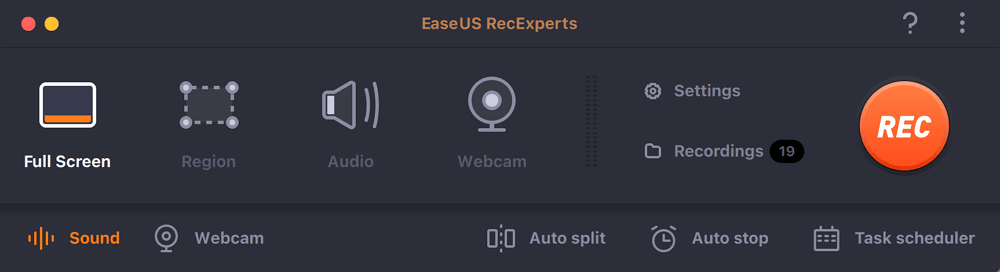
步骤2。拖动鼠标覆盖需要快照的区域。接下来,按⌘+ P用键盘上的键进行截屏。你也可以直接点击相机图标。

步骤3。返回主界面,单击“录音”>“图片”,你可以找到所有你需要的截图。

前2。CloudApp
CloudApp是Mac上的另一个剪贴工具,具有注释功能。此外,它还为用户提供了菜单栏和键盘快捷键,帮助您随心所欲地捕捉整个屏幕、部件和应用程序窗口。有了CloudApp,用户每次拍摄一张图片最多可以节省1分30秒。你可以在网上使用CloudApp,也可以下载到你的Mac上。

优点
- 捕捉整个屏幕或一个区域
- 增强截图注释功能
- 添加图画、表情符号、线条等来帮助解释
- 记录并将您的记录转换为GIF
缺点
- 有时您可能需要选择一个区域进行记录
- 注释函数并不总是稳定的
前三。抓住
Grab是Mac剪切工具的替代方案,可以帮助您截取屏幕截图并将其保存为图像文件。它有几种屏幕捕获模式,还支持键盘快捷键。默认情况下,截图保存为PNG图像文件格式。如果您发现PNG图像占用太多空间,Grab允许您将默认文件格式更改为JPG、TIFF、GIF、PDF格式等。

优点
- 捕获屏幕的特定区域
- 截取整个屏幕的截图
- 以无损图像压缩格式保存图片
- 免费功能可以满足您的需求
缺点
- 保存的图像可能是一个大文件
- 有时可能会崩溃
前4。Monosnp
Monosnp是一个高效的mac免费剪辑工具,它也提供了一个方便的云存储选项。它为用户提供了一个功能强大的图像编辑器,帮助您根据自己的喜好定制快照。您还可以在使用此工具截屏后与他人分享您的截屏。一个免费的Monosnap账户为用户提供2GB的存储空间,用户可以保存并与朋友和家人分享他们的截图。

优点
- 用键盘快捷键捕获屏幕
- 点击一下就可以截屏
- 用各种功能注释你的截图
- 将截图保存到本地或其云存储
缺点
- 界面不太友好
- 广告通知弹出,而使用它
前5名。屏幕捕获工具
Snagit是另一个值得推荐的Mac剪辑工具。这是一款功能齐全的屏幕截图软件,内置图像编辑功能。如果您是一个内容创造者,教育工作者,或商务人员,这个软件是您所需要的。有了Snagit,你可以捕捉你的整个桌面,一个区域,一个窗口,或滚动屏幕网页。

优点
- 兼容Windows和Mac
- 从截图中提取文本以用于其他地方
- 提供许多用于捕获的注释工具
- 记录屏幕,并保存为视频一键
缺点
- 它可能会因为未知的原因而崩溃
- 对有些人来说很难处理
前6。Camtasia
Camtasia是一个高质量的屏幕记录和编辑器。它能让你同时录制音频和视频。它可以满足你所有的录音要求。此外,它还提供视频编辑功能,帮助您使您的视频看起来更好。如果你使用Camtasia,你不需要任何额外的视频编辑器。

优点
- 记录您的计算机的全屏
- 有选择地记录屏幕的一部分
- 用系统声音记录游戏玩法
- 之后编辑录制的视频
缺点
- 需要设备上相对较大的空间
- 多个任务运行时不稳定
最高7。奥林匹克广播服务公司工作室
OBS Studio为那些需要在Mac上截图的人带来了许多功能和设置。OBS Studio包括一个向导,帮助您在第一次使用它时熟悉这个过程。虽然OBS Studio对初学者来说不是最友好的推荐,但它具有强大的屏幕录制和视频编辑功能,可以满足专业人士的标准。

优点
- 提供许多高级功能
- 在Mac上轻松截屏
- 教程是为新手准备的
- 适合专业人士
缺点
- 新手很难使用
- 用户指南不是很有用
结论
在本文中,我们将为您提供七个可以在Mac电脑上使用的剪辑工具。它们可以用来截屏和在屏幕上录制视频。其中任何一个都可以满足您的要求,但我们建议您下载并使用EaseUS RecExperts,因为它是有能力的和易于使用的同时。
这个页面有用吗?

